SecuFirst CAM360 Bedienungsanleitung
SecuFirst
Sicherheit
CAM360
Lesen Sie kostenlos die 📖 deutsche Bedienungsanleitung für SecuFirst CAM360 (2 Seiten) in der Kategorie Sicherheit. Dieser Bedienungsanleitung war für 24 Personen hilfreich und wurde von 2 Benutzern mit durchschnittlich 4.5 Sternen bewertet
Seite 1/2

C).
1. Doos inhoud.
2. Sluit de power adapter aan op de camera en plug de
adaptor in het stopcontact. LE T OP , Geen internet kabel
aansluiten tijdens de installatie.
3. Download de app “IP Pro3” uit de Apple store of
Google play store.
4. Open de app “IP Pro3” en tik op “Register”.
5. Vul uw E mail/Phone number in en tik op “Confirm”.
Voer de Verificatie code in en uw wachtwoord.
TIP: Een sterk wachtwoord voldoet aan de volgende criteria:
A) Minimaal 12 karakters.
B) Minimaal één hoofdletter (Voorbeeld: A).
C) Minimaal één kleine letter (Voorbeeld: a).
D) Minimaal één cijfer (Voorbeeld: 1).
6. Uw toestel zal toegang vragen tot enkele locaties van uw toestel.
U dient deze te accepteren.
7. Ga naar de wifi instellingen van u smartphone of tablet.
Verbindt met het wifi signaal “IPCF……..”.
Het wachtwoord voor dit wifi netwerk is 11111111
(De melding “dit netwerk heeft geen internet” is correct).
Apple gebruikers gaan door naar stap 9.
8. Schakel de locatie van u smartphone of tablet aan.
9. Open de app “IP Pro3” en tik op “+” om de camera
toe te voegen in de app.
10. Tik op “Add a New Device”. Apple gebruikers gaan door
naar stap 12.
11. Er word gezocht naar uw camera. Tik op het nummer van
de gevonden camera.
12. A) Vul u eigen wifi netwerk in.
( Let op, alleen 2.4Ghz netwerk).
B) Vul u eigen wifi wachtwoord in.
C) Tik op “Next”.
De camera spreekt:”Wireless settings, please wait”.
Na 30 seconden spreekt de camera
“The wireless connection is successful”. Apple gebruikers
gaan door naar stap 14.
13. Tik op het uitroepteken om uw wachtwoord van de
camera te wijzigen.
14. TIP: een sterk wachtwoord voldoet aan de criteria zoals in
stap 5 uitgelegd.
A) Vul een wachtwoord in.
B) Tik op “Complete”.
15. Tik op “Online” om live beeld te krijgen.
Tik op het live beeld om in te zoomen.
Met uw vingers kunt u over het beeld heen schuiven om
de hoek te veranderen.
In onze uigebreide handeling geven we verdere uitleg
over de geavanceerde instellingen.
Meer informatie kunt u vinden op onze website:
www.secufirst.eu
* uitgebreide handleiding
* Installatie videoʼs
Additionele informatie
Video opnames
Gebruik een micro S D kaart, Klasse 10 van maximaal 128GB
(Niet inbegrepen).
Voordat u de micro S D kaart installeert, dient u de stroom
van het product te halen door de stekker uit het stopcontact
te halen. P laats de S D kaart in het SD kaart slot en steek
de stekker weer in het stopcontact. Tot slot dient u de S D
kaart te formatteren in de geavanceerde instellingen van de
app (FAT32)
Een 2de smartphone /tablet instellen voor deze camera.
Download en installeer de app “IP Pro3”.
Open de app en vul uw “Email/Phone number en paswoord” in
welke in stap 5 heeft aangemaakt.
Tik op “login”.
Reset de camera naar standaard instellingen.
Druk het reset knopje 10 seconde in. Deze bevindt zich aan
het uiteinde van de kabel aan de ip camera.
Wacht ong. 30 seconden voordat de camera weer
opnieuw is opgestart.
De camera is volledig gereset en klaar om opnieuw
geïnstalleerd te worden.
1. Box content.
2. Connect the power adapter to the camera and plug the
adapter into the wall socket. DO NOT connect an
internet cable during installation.
3. Download the app "IP Pro3" from the Apple store
or Google play store.
4. Open the app "IP Pro3" and tap "Register".
5. Enter your E mail /Phone number and tap "Confirm".
enter the Verification code and your password.
TIP: A strong password meets the following criteria:
A) At least 12 characters.
B) At least one capital letter (E xample: A).
C) At least one lowercase letter (E xample: a).
D) At least one figure (E xample: 1).
6. Your device will request access to several locations
of your device. You must accept it.
7. Go to the wifi settings of your smartphone or tablet.
Connects to the wifi signal "IPCF ...... ..".
The password for this wifi network is 11111111
(The message "this network has no internet" is correct).
Apple users continue to step 9.
8. Switch on the location of your smartphone or tablet.
9. Open the app "IP Pro3" and tap "+" to add the camera
in the app.
10. Tap "Add a New Device".
Apple users proceed to step 12.
11. Searching for your camera.
Tap the number of the found camera.
12. A) E nter your own Wi-Fi network.
(Note, only 2.4Ghz network).
B) E nter your own wifi password.
C) Tap "Next".
The camera speaks: "Wireless settings, please wait".
The camera will speak after 30 seconds
"The wireless connection is successful".
Apple users proceed to step 14.
13. Tap the exclamation mark to change your camera
password.
14. TIP: a strong password meets the criteria as explained in
step 5.
A) Fill in a password.
B) Tap "Complete".
15. Tap "Online" to get live view.
Tap on the live image to zoom in. You can swipe the image
to move the camera.
In our extensive act we give further explanation about the
advanced settings.
More information can be found on our website:
www.secufirst.eu
*comprehensive manual
*Installation videos
Additional information
Video recordings
Use a micro S D card, Class 10 of up to 128GB (
Not included).
Before installing the micro S D card, be sure to remove
the power from the product by unplugging it.
Insert the SD card into the SD card slot and plug it back in.
Finally, you need to format the SD card in the advanced
settings of the app (FAT32)
Set up a 2nd smartphone / tablet for this camera.
Download and install the app "IP Pro3".
Open the app and enter your
"Email /Phone number and password" i
n which you created in step 5.
Tap "login".
Reset the camera to standard settings.
Press the reset button for 10 seconds.
It is located at the end of the cable on the ip camera.
Wait approx. 30 seconds before the camera is restarted.
The camera has been completely reset and ready to
be reinstalled.
A).
B ).
A).
B ).
For CAM 360 -CAM 350 -CAM 180
ALC Electronics B.V.
Ericssonstraat 2
5121 ML Rijen | The Netherlands
sales@secufirst.eu
www.secufirst.eu
CAM 360 CAM 350 CAM 180
Brand
a
24
™

1. Lieferumfang.
2. S chließen S ie das Netzteil an die Kamera an und stecken
Sie das Netzteil in die
Wandsteckdose. ACHTUNG, S chließen Sie während der
Installation kein Internetkabel an.
3. Laden Sie die App "IP Pro3" vomApple Store oder
Google Play Store herunter.
4. Öffnen S ie die App "IP P ro3" und tippen S ie auf “Register”.
5. Geben Sie Ihre E-Mail /Telefonnummer ein und tippen
Sie auf "Bestätigen". Geben S ie den Bestätigungscode
und Ihr Kennwort ein.
Tipp: E in sicheres Kennwort erfüllt die folgenden Kriterien:
A) Mindestens 12 Zeichen.
B) Mindestens ein Großbuchstabe (Beispiel: A).
C) Mindestens ein Kleinbuchstabe (Beispiel: a).
D) Mindestens eine Zahl (Beispiel: 1).
6. Ihr Gerät fordert den Zugriff auf mehrere Standorte Ihres
Geräts an. Du musst es akzeptieren.
7. Gehen S ie zu den WLAN-Einstellungen Ihres Smartphones
oder Tablets.
Verbindet mit dem WLAN-Signal "IPCF ...... ..".
Das Passwort für dieses WLAN-Netzwerk lautet 11111111
(Die Meldung "Dieses Netzwerk hat kein Internet" ist korrekt).
Apple-Benutzer fahren mit S chritt 9 fort.
8. S chalten S ie den S tandort Ihres S martphones
oder Tablets ein.
9. Öffnen S ie die App "IP P ro3" und tippen S ie auf "+",
um die Kamera der App hinzuzufügen.
10. Tippen S ie auf "Add a New Device" (Neues Gerät
hinzufügen). Apple-Benutzer fahren mit Schritt 12 fort.
11. S uchen S ie nach Ihrer Kamera. Tippen Sie auf die Nummer
der gefundenen Kamera.
12. A) Geben S ie Ihr eigenes WLAN-Netzwerk ein.,
(Achtung, nur 2,4 GHz-Netzwerk).
B) Geben Sie Ihr eigenes WLAN-Passwort ein.
C) Tippen S ie auf "Weiter".
Die Kamera spricht: Wireless-settings, please wait”.
(“Wireless-Einstellungen, bitte warten”.)
nach 30 S ekunden sagt die Kamera. Ruhe wireless
connection is succesful
(Die Funkverbindung is het erfolgreich).
Apple-Benutzer fahren mit S chritt 14 fort.
13. Tippen S ie auf das Ausrufezeichen, um das
Kamerapasswort zu ändern.
14. TIPP: Ein sicheres P asswort erfüllt die in Schritt 5
erläuterten Kriterien.
A) Geben S ie ein Passwort ein.
B) Tippen Sie auf “Complete” (Abschließen).
15. Tippen S ie auf "Online", um eine Echtzeitansicht zu erhalten.
Tippen Sie auf das Livebild, um es zu vergrößern.
Mit den Fingern können sie über das Bild streichen,
um den Winkel zu ändern.
In unserem ausführlichen Handbuch erläutern wir die
erweiterten E instellungen genauer.
Weitere Informationen finden Sie auf unserer Website:
www.secufirst.eu
*umfassendes Handbuch
*Installationsvideos
Ergänzende Informationen
Videoaufnahmen
Verwenden Sie eine Micro-SD-Karte der Klasse 10,
mit max.128 GB
(nicht Lieferumfang enthalten).
Bevor S ie die Micro-S D-Karte einsetzen, müssen Sie das
Gerät vom Netz trennen, indem Sie den Stecker aus der
S teckdose ziehen. S chieben S ie die S D-Karte in den
SD-Kartenschlitz und stecken Sie den Steckdose.
Abschließend formatieren S ie die S D-Karte in den
erweiterten E instellungen der App formatieren (FAT32).
Einrichten eines zweites S martphone /Tablet
für diese Kamera.
Laden Sie die App "IP Pro3" herunter und installieren S ie sie.
Önen S ie die App und geben S ie Ihre
"E-Mail /Telefonnummer (Benutzernamen)
und P assword" (Passwort) ein, der S ie in S chritt
5 erstellt haben.
Tippen S ie auf “Login” (Anmelden).
Kamera auf Werkseinstellungen zurücksetzen.
Die Kamera lässt sich auf die Werkseillungen zurücksetzen,
indem S ie die “Reset”-Taste (am Kabelende der IP -Kamera)
drücken und diese für 10 S ekunden halten.
Warten S ie danach 30Sekunden, bis die Kamera wieder
gestart is het . Die Kamera is het wieder
zurückgesetzt und kann neu installiert werden.
1. Contenu du paquet.
2. Connectez l'adaptateur secteur à la caméra et
branchez l'adaptateur dans la prise murale.
ATTENTION, ne connectez pas de câble Internet pendant
l'installation.
3. Téléchargez l'application "IP P ro3" sur Apple S tore ou
Google Play Store.
4. Ouvrez l'application "IP P ro3" et appuyez sur <Register >
("Enregistrer").
5. Entrez votre email /numéro de téléphone et appuyez sur
"Confirmer". entrez le code de
vérification et votre mot de passe.
CONS EIL: Un mot de passe fort
répond aux critères suivants:
A) Au moins 12 caractères.
B) Au moins une lettre majuscule (Exemple: A).
C) Au moins une lettre minuscule (exemple: a).
D) Au moins un chiffre (exemple: 1).
6. Votre appareil demandera l'accès à plusieurs emplacements
de votre appareil. Vous devez
l'accepter.
7. Accédez aux paramètres wifi de votre smartphone ou de
votre tablette.
Se connecte au signal wifi "IPCF ...... ..".
Le mot de passe pour ce réseau wifi est 11111111
(Le message "ce réseau n'a pas Internet" est correct).
Les utilisateurs dʼApple continuent à lʼétape 9.
8. Activez lʼemplacement de votre smartphone ou de
votre tablette.
9. Ouvrez l'application "IP P ro3" et tapez sur <+>
pour ajouter la caméra à l'application.
10. Tapez sur <Add a New Device >("Ajouter un nouveau périphérique").
Les utilisateurs dʼApple passent à lʼétape 12.
11. Rechercher votre appareil photo. Appuyez sur le numéro
de la caméra trouvée.
12. A) E ntrez votre propre réseau Wi-Fi.
(Remarque, uniquement le réseau 2,4 GHz).
B) Entrez votre propre mot de passe wifi.
C) Appuyez sur <Next >"Suivant".
La caméra parle: "Paramètres sans fil, veuillez patienter".
La caméra parlera après 30 secondes
"La connexion sans fil est réussie".
Les utilisateurs dʼApple passent à lʼétape 14.
13. Tapez sur le point d'exclamation afin de modifier votre
mot de pass de la caméra.
14. CONS EIL: un mot de passe fort répond aux critères
expliqués dans l'étape 5.
A) E ntrez un mot de passe.
B) Appuyez sur <Complete >("Terminer").
15. Tapez sur <Online >pour obtenir une image en temps rëel. Tapez
sur l'image en temps réel pour l'agrandir. Vous pouvez glisser le
doigt sur l'image pour changer l'angle.
Dans notre manuel étendu, vous trouverez une
explication approfondie á propos des réglages avancés.
Vous touverez de plus amples informations sur notre site:
www.secufirst.eu
*manuel complet
*Vidéos d'installation
I
C).
A).
B ).
A).
B ).
For CAM 360 -CAM 350 -CAM 180
ALC Electronics B.V.
Ericssonstraat 2
5121 ML Rijen | The Netherlands
sales@secufirst.eu
www.secufirst.eu
CAM 360 CAM 350 CAM 180
Brand
a
24
™
Produktspezifikationen
| Marke: | SecuFirst |
| Kategorie: | Sicherheit |
| Modell: | CAM360 |
Brauchst du Hilfe?
Wenn Sie Hilfe mit SecuFirst CAM360 benötigen, stellen Sie unten eine Frage und andere Benutzer werden Ihnen antworten
Bedienungsanleitung Sicherheit SecuFirst

22 August 2024

22 August 2024

20 August 2024

19 August 2024
Bedienungsanleitung Sicherheit
- Sicherheit Basetech
- Sicherheit Medion
- Sicherheit Nedis
- Sicherheit Tevion
- Sicherheit Panasonic
- Sicherheit Brennenstuhl
- Sicherheit Bosch
- Sicherheit Siemens
- Sicherheit Velleman
- Sicherheit Powerfix
- Sicherheit Devolo
- Sicherheit Dymond
- Sicherheit Eminent
- Sicherheit Maginon
- Sicherheit Netgear
- Sicherheit Technaxx
- Sicherheit Alecto
- Sicherheit Gira
- Sicherheit Jacob Jensen
- Sicherheit MarQuant
- Sicherheit Topcraft
- Sicherheit Blaupunkt
- Sicherheit Grundig
- Sicherheit Trebs
- Sicherheit Alphatronics
- Sicherheit FlinQ
- Sicherheit Geemarc
- Sicherheit I-Onik
- Sicherheit Abus
- Sicherheit Elro
- Sicherheit EZVIZ
- Sicherheit Smartwares
- Sicherheit Switel
- Sicherheit Yale
- Sicherheit Steinel
- Sicherheit Easy Home
- Sicherheit Lamax
- Sicherheit Perel
- Sicherheit Fysic
- Sicherheit Goobay
- Sicherheit Fenton
- Sicherheit Waeco
- Sicherheit Honeywell
- Sicherheit B/R/K
- Sicherheit First Alert
- Sicherheit BML
- Sicherheit Doro
- Sicherheit Hagenuk
- Sicherheit Unitec
- Sicherheit IGet
- Sicherheit Juwel
- Sicherheit Theben
- Sicherheit Kopp
- Sicherheit Xavax
- Sicherheit Batavia
- Sicherheit Monacor
- Sicherheit Bavaria
- Sicherheit JUNG
- Sicherheit Ednet
- Sicherheit Nest
- Sicherheit Optex
- Sicherheit AXA
- Sicherheit Aritech
- Sicherheit Humantechnik
- Sicherheit Eufy
- Sicherheit Skytronic
- Sicherheit Audiovox
- Sicherheit Grothe
- Sicherheit Friedland
- Sicherheit DNT
- Sicherheit Sygonix
- Sicherheit LevelOne
- Sicherheit Plustek
- Sicherheit Orbis
- Sicherheit Prestigio
- Sicherheit Grandstream
- Sicherheit BTicino
- Sicherheit EasyMaxx
- Sicherheit Eden
- Sicherheit Foscam
- Sicherheit Hikvision
- Sicherheit Heidemann
- Sicherheit Somfy
- Sicherheit Dahua
- Sicherheit Dedicated Micros
- Sicherheit Dericam
- Sicherheit Directed Electronics
- Sicherheit Electronics Line
- Sicherheit Elkron
- Sicherheit Elro-Flamingo
- Sicherheit Entrya
- Sicherheit Epine
- Sicherheit FBII
- Sicherheit Fito
- Sicherheit Flamingo FA15RF
- Sicherheit Fracarro
- Sicherheit Galaxy
- Sicherheit GE Security
- Sicherheit Goliath
- Sicherheit Golmar
- Sicherheit Guardall
- Sicherheit Home Protector
- Sicherheit Home8
- Sicherheit HomeWizard
- Sicherheit I-Tel
- Sicherheit Iiquu
- Sicherheit Indexa
- Sicherheit Inner Range
- Sicherheit Interlogix
- Sicherheit Jablotron
- Sicherheit Jupiter Pro
- Sicherheit Kocom
- Sicherheit Kompernass
- Sicherheit Ksenia
- Sicherheit Logicom
- Sicherheit ME
- Sicherheit Mikros
- Sicherheit Mr Safe
- Sicherheit Myfox
- Sicherheit Nemef
- Sicherheit NetBotz
- Sicherheit NetworX
- Sicherheit Niko
- Sicherheit Nor-tec
- Sicherheit Notifier
- Sicherheit One Concept
- Sicherheit One2track
- Sicherheit Oplink
- Sicherheit Paradox
- Sicherheit PIR Alarm
- Sicherheit Powermax
- Sicherheit PROmax
- Sicherheit Protector
- Sicherheit QuattSecure
- Sicherheit RISCO Group
- Sicherheit Satel
- Sicherheit Secure Pro
- Sicherheit Securitas
- Sicherheit Selvag
- Sicherheit Smanos
- Sicherheit Smartalarm
- Sicherheit SmartHome
- Sicherheit Sonic Alert
- Sicherheit Stobo
- Sicherheit Storage Options
- Sicherheit Storex
- Sicherheit Tegui
- Sicherheit Unitron
- Sicherheit Urmet
- Sicherheit Visonic
- Sicherheit Voxx
- Sicherheit Wanscam
- Sicherheit Woonveilig
- Sicherheit Xena
- Sicherheit Y-cam
- Sicherheit Zmodo
- Sicherheit Axis
- Sicherheit Ajax
- Sicherheit AngelEye
- Sicherheit AceSee
- Sicherheit Airbolt
- Sicherheit Alhua - Dahua
- Sicherheit Bitron Video
- Sicherheit AVTech - Velleman
- Sicherheit Bolyguard
- Sicherheit BRK DICON
- Sicherheit Bellman
Neueste Bedienungsanleitung für -Kategorien-

5 Oktober 2024

24 September 2024

20 September 2024

19 September 2024

17 September 2024

17 September 2024

16 September 2024
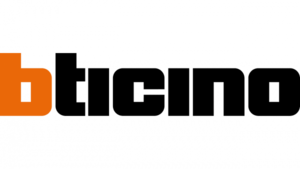
16 September 2024

27 August 2024

27 August 2024